
Meestal gebruiken alle gebruikers de iPhone verticaal, om op straat een berichtje te sturen, te tweeten of te bekijken Instagram Voor veel andere acties is het misschien het meest geschikt om de iPhone liggend, dat wil zeggen horizontaal, te gebruiken. Het is echter niet altijd mogelijk om de iPhone op deze manier te gebruiken, omdat veel applicaties dit niet toestaan en zelfs sommige functies van de iPhone zelf kunnen alleen verticaal worden gebruikt. In deze post vertellen we je alles over hoe en wanneer je je iPhone horizontaal kunt gebruiken.
Schakel horizontale schermvergrendeling uit
In veel gevallen kan het vervelend worden voor de iPhone om de horizontale positie op het scherm aan te nemen om een actie uit te voeren, dus het kan zijn dat je de schermvergrendelingsmodus hebt geactiveerd waardoor het iPhone-scherm bijna altijd verticaal wordt gebruikt. We zeggen bijna altijd, want als je multimedia-inhoud in een app wilt bekijken, kan deze de mogelijkheid hebben om deze op volledig scherm te bekijken en op die manier als je je iPhone horizontaal kunt gebruiken. Dit zou de enige uitzondering zijn waarmee u, als het schermblok is geactiveerd, de iPhone in landschapsmodus kunt gebruiken.
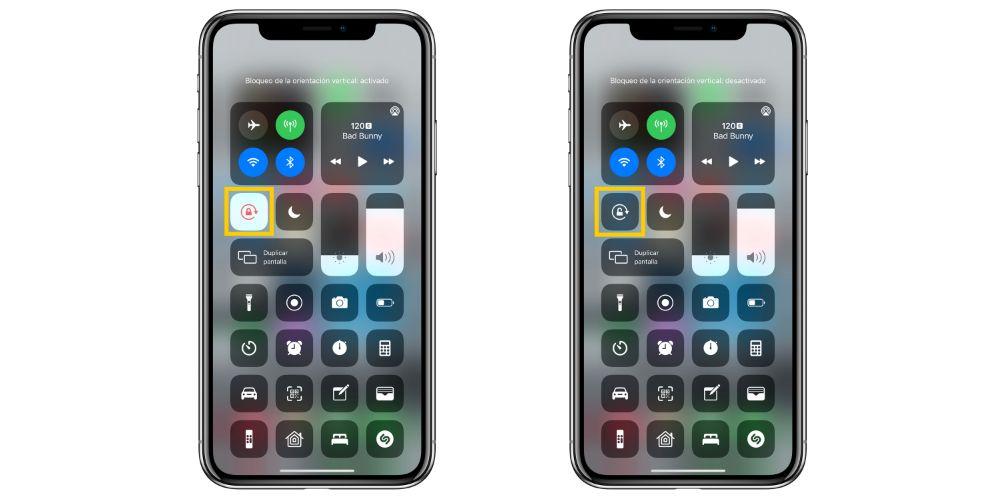
Voor de rest van de acties en applicaties die compatibel zijn met horizontaal gebruik, moet u de schermvergrendelingsmodus deactiveren. Om dit te doen, hoeft u alleen maar naar het controlecentrum te gaan en deze optie uit te schakelen. Als uw iPhone geen homeknop heeft, moet u vanuit de rechterbovenhoek naar beneden vegen om toegang te krijgen tot het controlecentrum. Als uw iPhone daarentegen wel een homeknop heeft, moet u vanuit de benedenhoek van het scherm omhoog vegen om toegang te krijgen tot het controlecentrum.
Kan het horizontale scherm in alle apps worden gebruikt?
Als je de schermvergrendeling eenmaal hebt gedeactiveerd, kun je je iPhone horizontaal gebruiken, maar niet in alle applicaties, omdat ze deze mogelijkheid niet allemaal hebben wanneer je ze gebruikt. Hetzelfde gebeurt met een native Apple apps of zelfs sommige delen van het iOS systeem zelf.
De enige manier waarop u moet weten of u de ene of de andere app horizontaal kunt gebruiken, is door deze te testen. Meestal zijn de applicaties die bedoeld zijn voor de consumptie van multimedia-inhoud zoals YouTube or Netflix kan horizontaal worden gebruikt om te genieten en te profiteren van het iPhone-schermformaat. Berichtentoepassingen zijn een andere sector die meestal ook de mogelijkheid biedt om horizontaal met uw dierbaren te communiceren, iets dat comfortabeler kan zijn als u in bed of op de bank ligt. In de sectie sociale netwerken zijn de criteria volkomen willekeurig, Twitter geeft bijvoorbeeld wel de mogelijkheid om de app horizontaal te gebruiken, maar Instagram niet, iets dat logisch is aangezien de meeste inhoud van dit sociale netwerk in portretformaat wordt gedeeld.
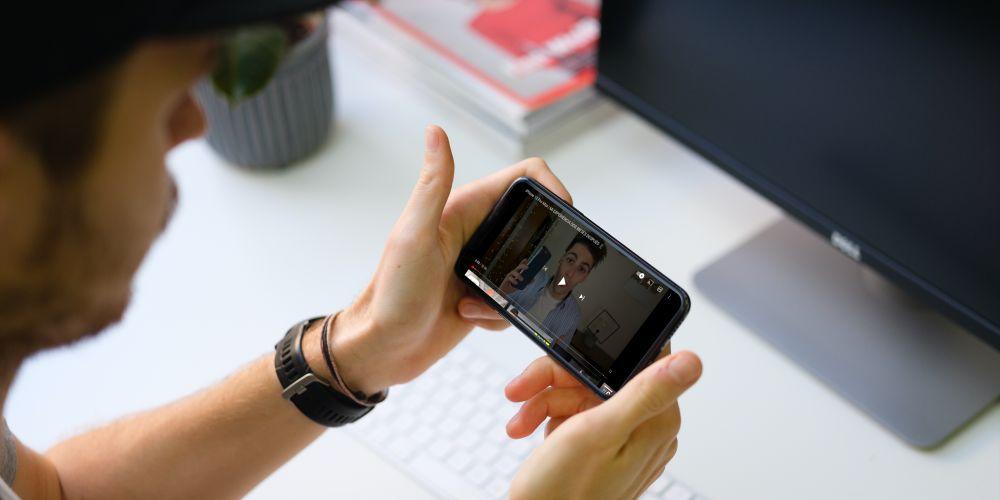
Als we het verder hebben over native Apple-apps of iOS zelf, gebeurt hetzelfde, op bepaalde momenten of om bepaalde acties uit te voeren, als je je iPhone op een liggende manier kunt gebruiken, maar niet voor andere. Als u bijvoorbeeld een bericht wilt schrijven via de Berichten-app, kunt u de Muziek en Podcast applicaties kunnen niet horizontaal worden gebruikt. Aan de andere kant is de Instellingen-app geschikt om horizontaal te gebruiken, evenals de Foto's- of Kalender-app, integendeel, de App Store zelf kan alleen verticaal worden gebruikt, hetzelfde gebeurt met de Klok-app of de Apple Watch app zelf.
Widgets voorkomen dat u uw iPhone in landschap gebruikt
Iets merkwaardigs dat gebeurt vanaf iOS 14 is dat, als je een van de geweldige nieuwigheden van dit besturingssysteem, de widgets, gebruikt, je je iPhone niet horizontaal kunt gebruiken als je in een van de hoofdschermen van je apparaat zit. Als er echter geen widget op een van de hoofdschermen is, kunt u deze gebruiken en zal de indeling van de apps elke keer dat u uw iPhone horizontaal plaatst, veranderen.
Grootte Doet Er Toe
Andere punten waar je rekening mee moet houden als je je iPhone in landscape-modus gebruikt, is de grootte. Het gebruik van de iPhone soms horizontaal is alleen voorbehouden aan die modellen die een groter formaat hebben. Dit is aan het eind van de dag logisch, want hoe groter het apparaat, hoe meer het uitnodigt om het op een landschapswijze te gebruiken. In feite zijn in modellen zoals de iPhone 6, 6s, 7 of 8 de hoofdschermen van het apparaat, ondanks dat ze geen widgets hebben, ook niet aangepast aan het gebruik in landschapsvorm.

Horizontaal spelen, een must
Op dezelfde manier als het gebeurt met applicaties die multimedia-inhoud consumeren, kunnen veel games alleen worden gespeeld met de iPhone in horizontale positie, aangezien veel van de bedieningselementen alleen toegankelijk zijn als het apparaat zich in die positie bevindt. Bovendien is het in veel gevallen ook de meest optimale manier om te profiteren van de schermmogelijkheden die de meeste iPhone biedt.
Truc om het automatisch uit te schakelen
Er is een manier om deze functionaliteit automatisch te activeren en te deactiveren dankzij de Shortcuts-app en het creëren van automatiseringen. Om dit te doen, moet u deze stappen volgen:
- Open de Shortcuts-app op de iPhone.
- Ga naar het tabblad "Automatisering".
- Klik op “Persoonlijke automatisering aanmaken”.
- Klik nu op "App".
- Kies in het gedeelte “App” de app (s) waarvan u de horizontale vergrendeling bij het openen of sluiten wilt activeren of deactiveren.
- Kies of u wilt dat het gebeurt wanneer het wordt geopend of gesloten.
- Klik op "Volgende".
Als u de optie heeft geconfigureerd wanneer de app wordt geopend, moet u later een andere automatisering maken door deze stappen te volgen om het slot te activeren of te deactiveren wanneer het wordt gesloten.
